三星pay通知栏怎么关闭
是关于如何关闭三星Pay通知栏的详细步骤指南,涵盖多种方法和注意事项,帮助你彻底解决这一问题:
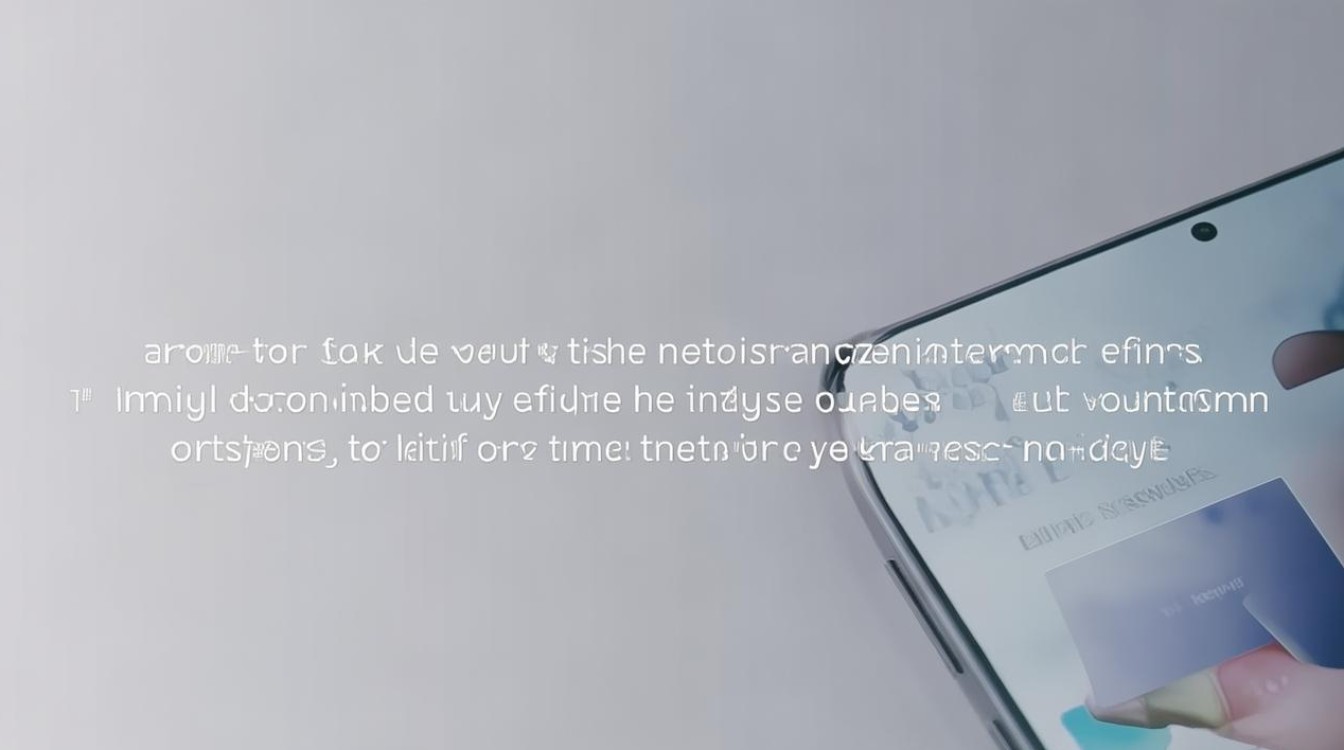
通过Samsung Pay应用内设置调整
-
启动应用并进入配置页面
打开手机上的Samsung Pay应用程序,若主界面未直接显示设置入口,可先点击左上角菜单栏(通常为三横线图标),然后选择“设置”选项;或从支付页面侧滑调出隐藏菜单,找到齿轮状的设置按钮点击进入。 -
定位到“快速访问”功能模块
在设置菜单中,找到名为“快速访问”的分类项,此处默认开启了三个触发方式(如锁屏右滑、主页按钮双击等),这些操作可能导致误触弹出支付界面,同时伴随通知栏提示。 -
逐项禁用敏感触发动作
根据实际需求,将不需要的快捷启动方式全部关闭,若发现某个手势经常误唤醒Samsun Pay并生成通知,则对应取消该选项的勾选状态,完成保存后,系统将不再因这些操作推送无关通知。 -
检查顶部状态栏残留图标(如有)
部分版本可能在完全关闭上述功能后仍保留微小标识,此时可下拉通知中心,长按Samsung Pay的相关条目,选择“清除”或进入应用详情页彻底停止后台运行。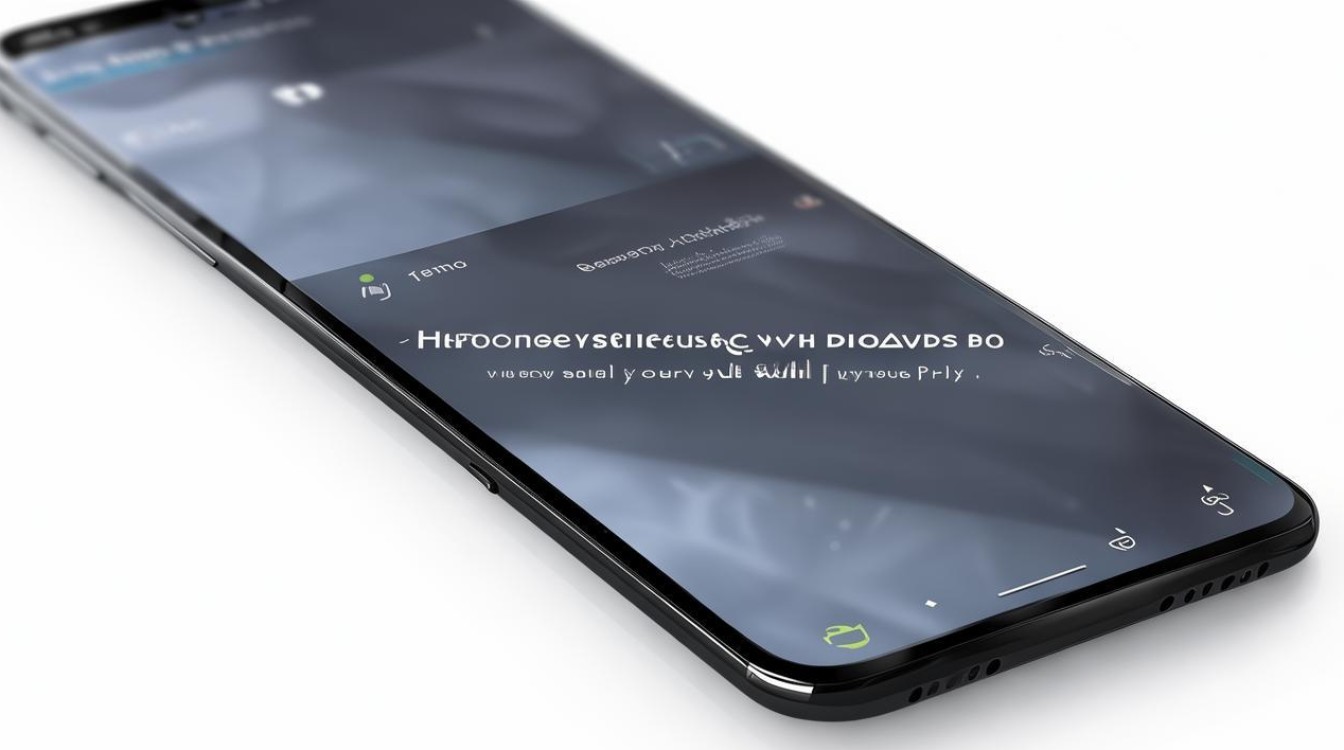
利用系统级通知管理方案
(一)单条通知即时处理
- 操作路径:从屏幕顶端向下滑动打开通知面板 → 找到Samsung Pay最近的一条消息 → 向左/右滑动该条目 → 点击出现的“清除”按钮,此方法仅临时移除当前显示的内容,后续新消息仍会推送。
(二)深度权限控制
- 全局入口:依次进入【设置】→【应用程序】→【Samsung Pay】→【通知】。
- 开关调控:关闭“允许通知”总闸门,从根本上阻断所有来自该应用的弹窗请求,还可细化调节声音、震动等附属参数,实现静默接收重要提醒而不被打扰。
(三)批量优化策略
对于希望统一整顿多个应用的用户,可在【设置】区域的“通知管理”版块,通过勾选/反选的方式批量启用或禁用各类应用的通知权限,提升效率。
借助勿扰模式全局屏蔽
当需要短时间集中注意力时,不妨尝试开启系统的勿扰模式:下拉快捷工具栏 → 查找“勿扰模式”开关并激活,在此模式下,非白名单内的应用(包括Samsung Pay)均无法正常发送通知,直至手动退出该状态为止。
| 操作场景 | 具体步骤简述 | 适用人群 |
|---|---|---|
| 应用内部精准控制 | 修改Samsung Pay自身的快捷启动与通知策略 | 追求个性化配置的用户 |
| 单次快速清理 | 滑动删除现有通知 | 偶尔受困于突发消息干扰者 |
| 长期权限限制 | 在应用管理中关闭整个Samsung Pay的通知许可 | 厌恶频繁推送信息的极简主义者 |
| 临时专注辅助 | 启用系统级勿扰模式,建立允许例外名单 | 会议、学习等需高度集中精力场合 |
相关问答FAQs
Q1:为什么按照指引操作后仍有偶尔的通知出现?
A:可能原因包括:①未正确保存设置更改;②某些型号手机存在延迟同步机制,建议重启设备以确保配置生效;③第三方主题或插件影响了原生功能的完整性,可尝试恢复默认主题测试。
Q2:能否只保留部分类型的交易提醒而拒绝其他无关通知?
A:可以,在【设置】→【应用程序】→【Samsung Pay】→【通知】路径下,除总开关外,通常还有子选项用于区分成功交易确认、优惠活动资讯等内容类型,用户可根据个人偏好独立开启或关闭特定类别的通知。

通过以上多维度的方法组合,你可以灵活掌控Samsung Pay的通知行为,既避免不必要的干扰,又确保关键信息不被遗漏,不同方法的选择取决于你的使用
版权声明:本文由环云手机汇 - 聚焦全球新机与行业动态!发布,如需转载请注明出处。


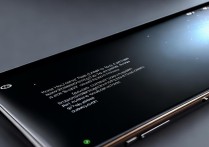









 冀ICP备2021017634号-5
冀ICP备2021017634号-5
 冀公网安备13062802000102号
冀公网安备13062802000102号